如果你有腦子,不要看這個教程,因為看了之後極其令人火大!
如果你有腦子,不要看這個教程,因為看了之後極其令人火大!
如果你有腦子,不要看這個教程,因為看了之後極其令人火大!
看本教程不要帶腦子,照著一步步操作就可以了!
看本教程不要帶腦子,照著一步步操作就可以了!
看本教程不要帶腦子,照著一步步操作就可以了!
本教材目的:
讓傻子也能玩上mc,並且添加光影,安裝mod
前提條件
下載如下文件:
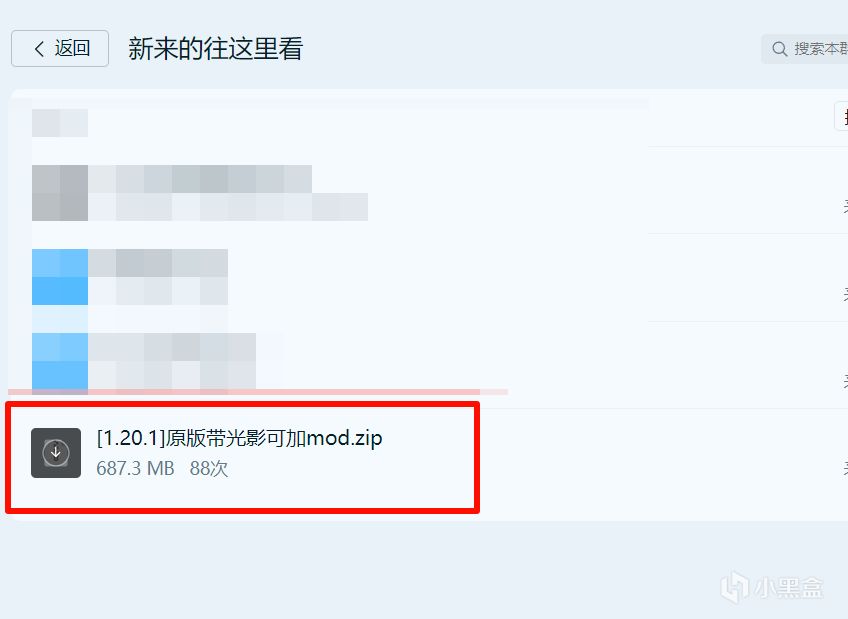
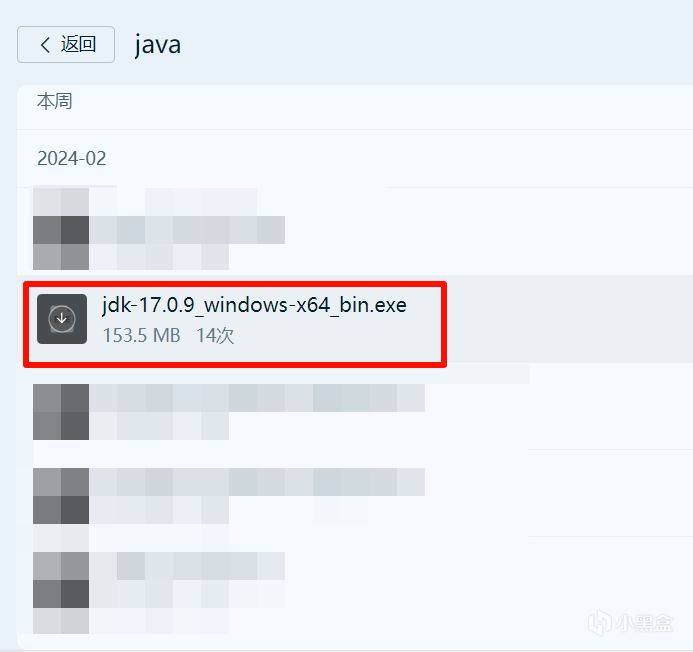
開始教程
下載好的文件:
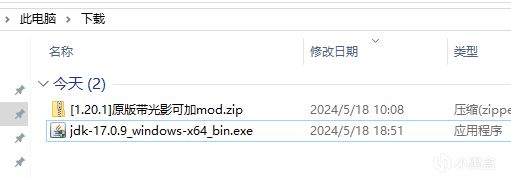
安裝java
雙擊下面文件安裝
點是,沒有彈出這一步忽略
依次點擊下面按鈕,別的什麼都不要動
等待一段時間後:
安裝遊戲
在任意位置創建一個新文件夾,起名mc
打開mc文件夾,裡面什麼也沒有
將界面弄成這樣
雙擊下面文件
打開後如下圖
鼠標長按左側文件拖拽到右側
等待操作完成:
完成後效果:
關閉左側窗口,保留右側:
雙擊進入文件夾:
發送桌面快捷方式,win11需要在更多展開二級菜單
按Windows+D返回桌面,雙擊快捷方式啟動:
按步驟點擊下面選項:
在彈出界面輸入微軟賬戶登錄
登錄過程略,登錄完畢後點擊啟動遊戲
可能出現這個
點擊創建檔案,如果彈出下面窗口點擊Stay on Minecraft.net
在彈出的瀏覽器窗口登錄微軟賬號,輸入用戶名,完成後效果:
之後回到PCL2啟動器,點啟動遊戲
如果啟動失敗,請再次嘗試點啟動遊戲。
之後成功進入遊戲:
依次點擊選項、視頻設置、光影可以看到安裝的光影
安裝的光影如下(不喜歡可以關閉)
以後玩遊戲的話可以用桌面的pcl2啟動就行
(可選)安裝mod,例如暮色森林
關閉遊戲,打開pcl啟動器界面如下:
搜索暮色森林
選擇合適版本1.20.1下載
直接點擊保存即可
等待下載成功後啟動遊戲:
等待一段時間後,點擊繼續即可
點擊遊戲頁面mod選項,如果左側有暮色森林即為安裝成功
適合帶點腦子的人看的內容:
- 安裝Java,pcl2啟動器可以自動安裝,但是還是推薦安裝在C盤
- 選擇1.20.1版本是因為1.20.1版本mod多,高版本1.20.6幾乎沒有mod,也無法安裝光影
- 可以從www.mcmod.cn下載mod,安裝到mods文件夾下即可
- 安裝mod可能導致崩潰,建議遊玩整合包(mod合集),而不是單獨安裝mod
- 我的其他教程
【基礎篇】我的世界mod,光影,材質包教程
Minecraft 聯機教程 及 問題解決辦法
【基礎篇】我的世界java版新手說明
下載的倆文件群裡有,髮網盤又要問為什麼網盤那麼慢了。522121958
最後求我心理陰影面積#